Notice
Recent Posts
Recent Comments
Link
| 일 | 월 | 화 | 수 | 목 | 금 | 토 |
|---|---|---|---|---|---|---|
| 1 | 2 | 3 | ||||
| 4 | 5 | 6 | 7 | 8 | 9 | 10 |
| 11 | 12 | 13 | 14 | 15 | 16 | 17 |
| 18 | 19 | 20 | 21 | 22 | 23 | 24 |
| 25 | 26 | 27 | 28 | 29 | 30 | 31 |
Tags
- IOCP
- 윈도우10 WOL
- Ubuntu Server VirtualBox
- Docker오류
- mongo docker
- 윈도우10 Wake On Lan
- dotnet Core
- 우분투서버가상머신
- DockerVolume
- Wake On Lan
- ubuntu .net Core
- MySQL
- DockerWindows
- .netCore Install
- DockerDesktop
- VirtualBox Ubuntu
- 도커마운트
- .netCore3.1
- .dotnet Core 3.1 Install
- Volume Mount
- Winsock
- docker
- docker desktop
- wol
- IOCP 서버
- Ubuntu VirtualBox
- IOCP 클라이언트
- mongodb pss
- 닷넷코어
- mongodb readonly
Archives
- Today
- Total
;
[Docker] Hardware assisted virtualization and data execution protection must be enabled in the BIOS 오류 해결 방법 본문
Programing
[Docker] Hardware assisted virtualization and data execution protection must be enabled in the BIOS 오류 해결 방법
WindowsHyun 2023. 6. 4. 00:00반응형

Windows Docker Desktop 설치후 실행시 위와 같은 오류가 나왔을 경우, 일반적으로 BIOS에서 Virtual 관련 활성화를 해주어야 한다.
0. AMD의 경우 아래 글 4번부터 진행을 하면 됩니다.
Ryzen(라이젠) VMware 실행 오류 해결 방법!
VMware를 설치 후 실행을 하시면 위와 같은 오류로 실행이 안되시는 분들이 있습니다.라이젠 자체적인 문제인 줄 알았지만 라이젠도 AMD-v 가상화 지원이 정상적으로 가능합니다. 오류 해결 방법 (
windowshyun.tistory.com
위 내용에 맞춰서 BIOS 설정을 마친 이후에는 아래와 같이 설정을 해주시면 됩니다.

1. 시작 -> Windows 기능 켜기/끄기

2. Hyper-V 를 모두 체크를 한 이후 윈도우를 재시작 합니다.

3. PowserShell 관리자 모드에서 아래 코드 내용을 입력해 줍니다.
Enable-WindowsOptionalFeature -Online -FeatureName Microsoft-Hyper-V -All
bcdedit /set hypervisorlaunchtype auto
dism.exe /online /enable-feature /featurename:Microsoft-Windows-Subsystem-Linux /all /norestart
dism.exe /online /enable-feature /featurename:VirtualMachinePlatform /all /norestart
wsl --set-default-version 2- Hyper-V 활성화 및 WSL2 활성화를 위한 코드입니다.
4. WSL Update를 위하여 아래 파일을 다운로드 하여 설치를 합니다.
https://wslstorestorage.blob.core.windows.net/wslblob/wsl_update_x64.msi
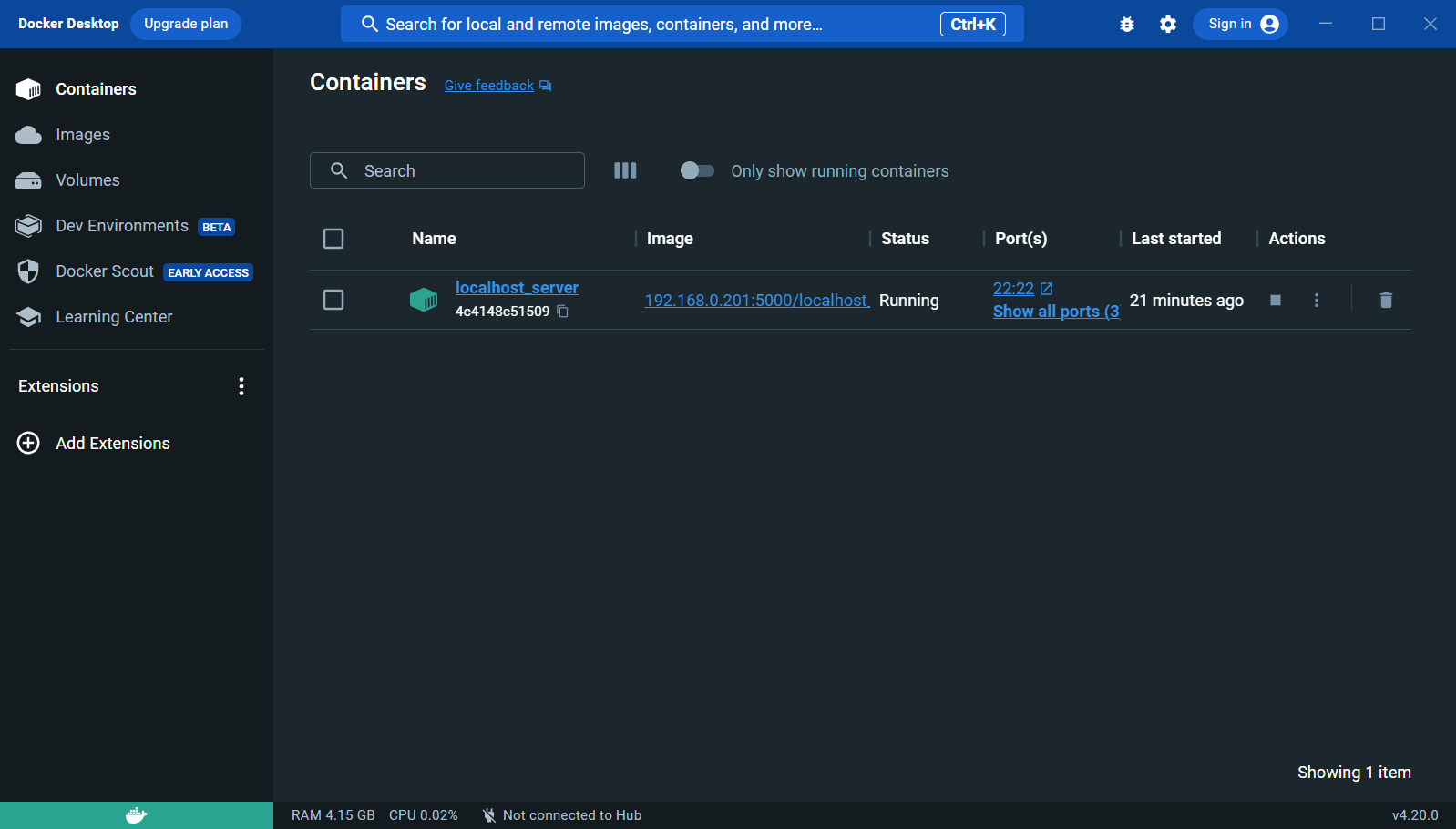
5. 재시작을 진행 후, Docker를 실행시키면 정상적으로 사용이 됩니다.
반응형
'Programing' 카테고리의 다른 글
| [Docker] Docker Desktop Windows에서 Local Registry 사용 방법 (0) | 2023.06.04 |
|---|---|
| [Docker] Docker Desktop Windows에서 Volume Mount 진행 방법 (0) | 2023.06.04 |
| 젠킨스(Jenkins) 윈도우(Windows) 버전 빌드 후 FTP로 파일 전송 방법 (0) | 2019.06.02 |
| 젠킨스(Jenkins) 윈도우(Windows) 버전 Git Private Repositories 불러오기 (0) | 2019.06.02 |
| 젠킨스(Jenkins) 윈도우(Windows) 버전 설치하기 (0) | 2019.06.02 |
Comments




